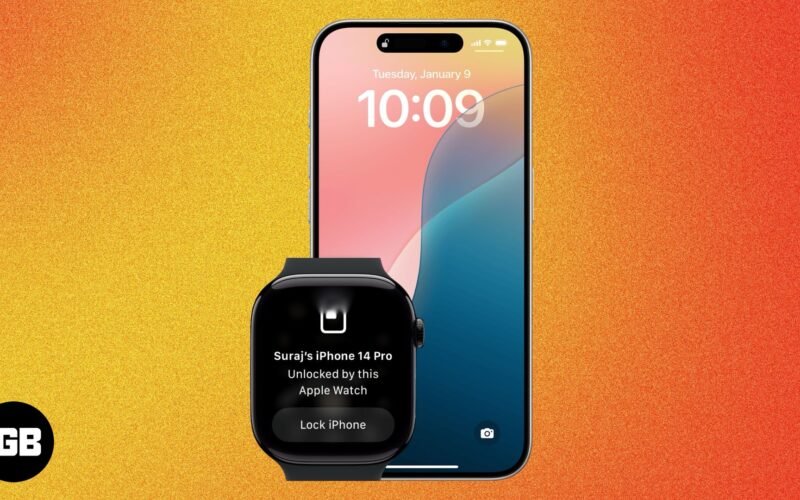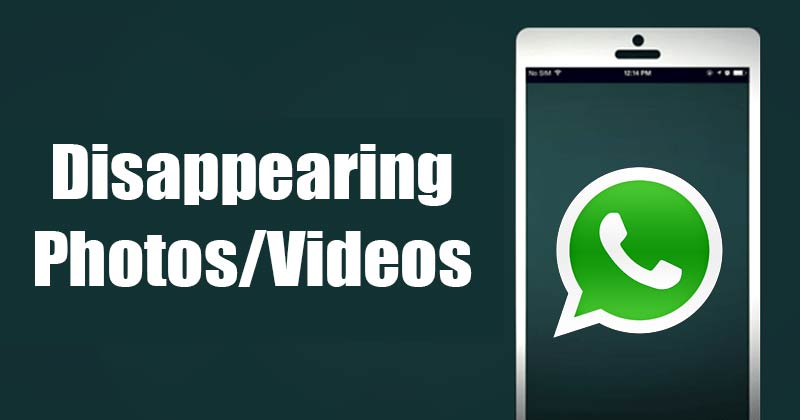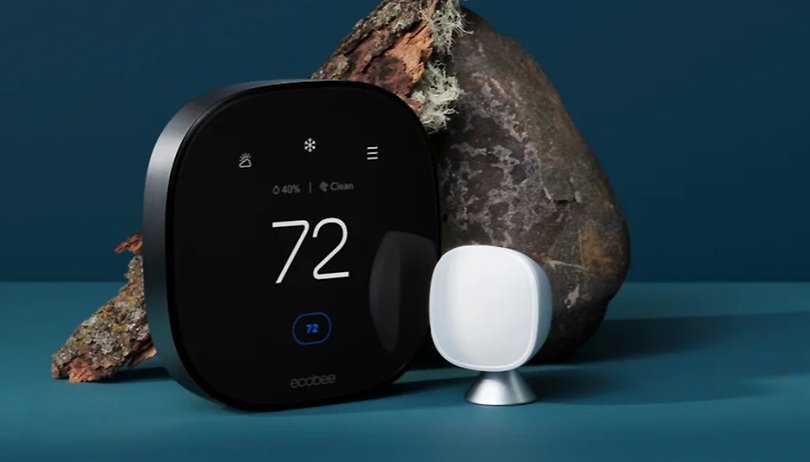Zde je návod, jak deaktivovat všechna upozornění na webové stránky v prohlížeči Chrome.
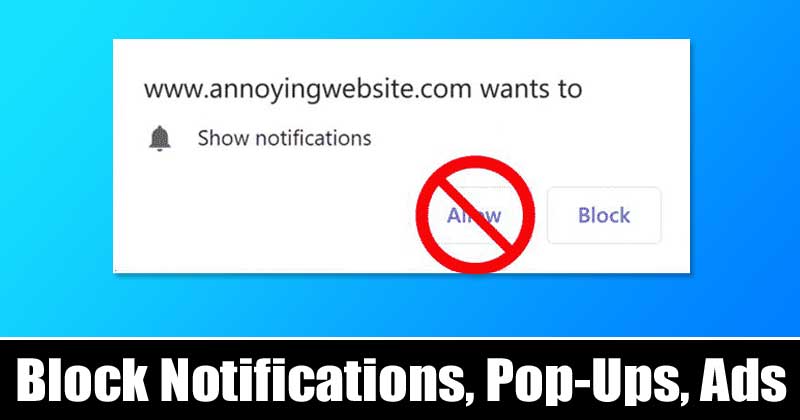
Přiznejme si; na webu je spousta věcí, které nás rozptylují. Věci jako vyskakovací reklamy, bannery, překryvné vrstvy atd. často ničí náš zážitek z procházení webu. Tyto maličkosti mohou být dráždivé, zvláště pokud děláte nějakou důležitou práci.
Všech těchto rušivých vlivů prohlížeče Google Chrome se můžete rychle zbavit změnou nastavení a instalací několika rozšíření. V tomto článku se tedy chystáme sdílet některé z nejlepších metod, jak odstranit všechny rušivé prvky Chrome.
Kroky k deaktivaci všech upozornění na webové stránky v prohlížeči Google Chrome
Pomocí těchto metod budete moci odstranit vyskakovací oznámení, reklamy, webové sledovače, oznámení na ploše, překryvné vrstvy a oznámení o souborech cookie. Takže, pojďme se podívat.
1. Odebrání vyskakovacích upozornění
Pokud dostáváte vyskakovací oznámení z příliš mnoha webů, musíte upozornění Google Chrome deaktivovat. Postupujte podle několika jednoduchých kroků uvedených níže.
Krok 1. Nejprve otevřete prohlížeč Chrome.
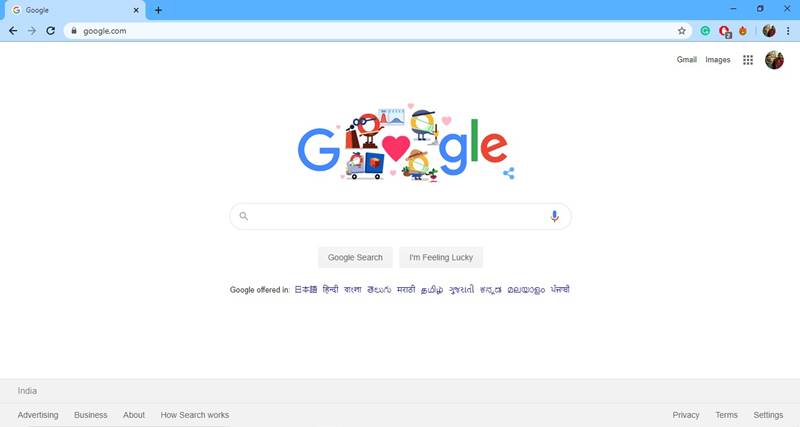
Krok 2. Nyní klikněte na ikonu Hamburger a vyberte ‘Nastavení’
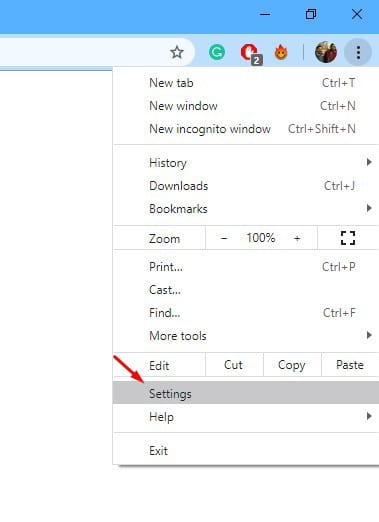
Krok 3. Z nabídky na pravé straně vyberte ‘Soukromí a zabezpečení’
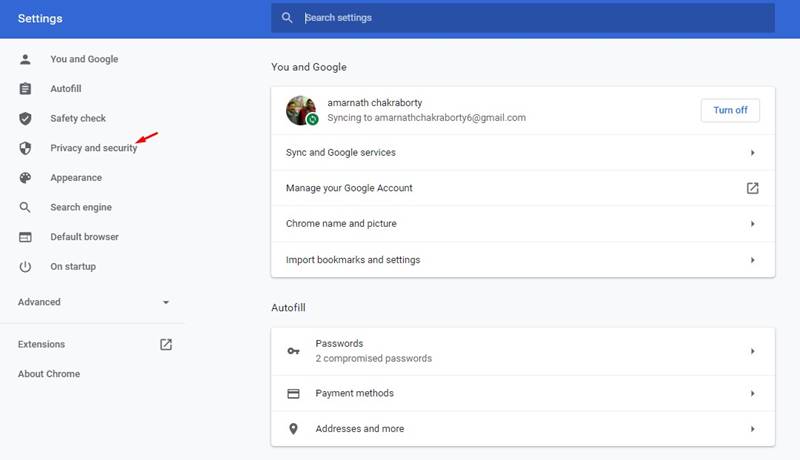
Krok 4. Nyní vyhledejte možnost ‘Nastavení webu’.
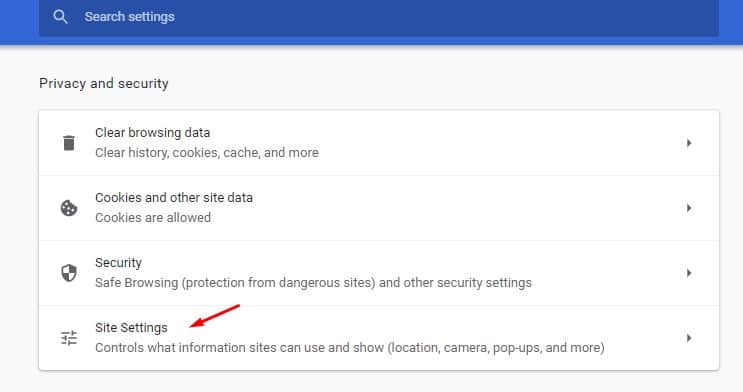
Krok 5. V Nastavení webu vyhledejte možnost ‘Upozornění’.
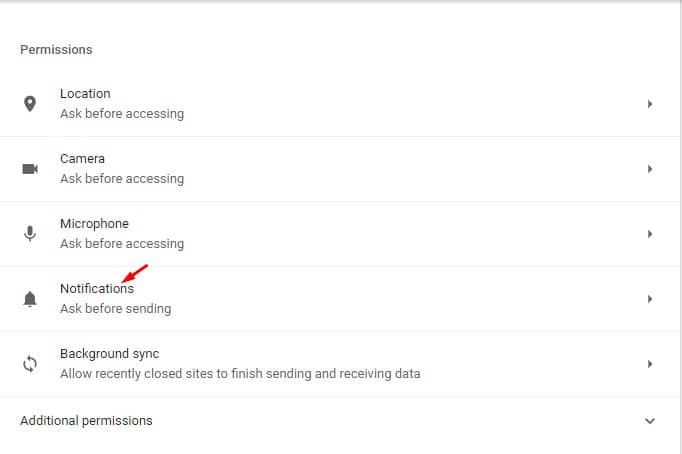
Krok 6. Na stránce s upozorněním se zobrazí seznam všech webů, které jste v minulosti povolili nebo zablokovali.
Krok 7. Vypněte oznámení Chrome, povolte možnost „Weby mohou žádat o zasílání oznámení“. Povolte také možnost „Použít tišší zasílání zpráv“.
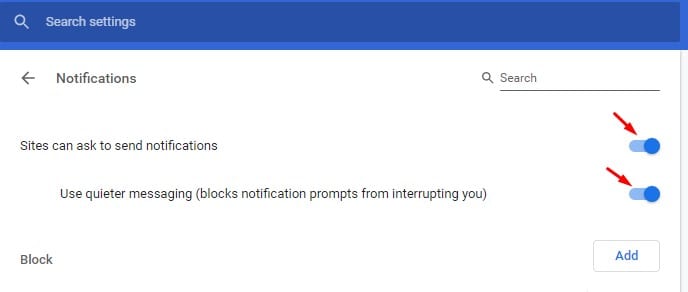
Poznámka: Můžete také zkontrolovat seznam ‘povolených’ a zrušit oprávnění k oznámení. Stačí odstranit web ze seznamu „Povolené“.
Po dokončení se vás každý web před odesláním upozornění zeptá. Možnost Tiššího zasílání zpráv zablokuje, aby vás výzvy k upozornění nepřerušovaly.
2. Blokovat reklamy
Chcete se zbavit vyskakovacích a bannerových reklam? Pokud ano, musíte použít rozšíření Chrome AdBlocker. Můžete použít rozšíření jako AdBlock Plus nebo AdGuard AdBlocker zbavit se všech reklam Chrome.
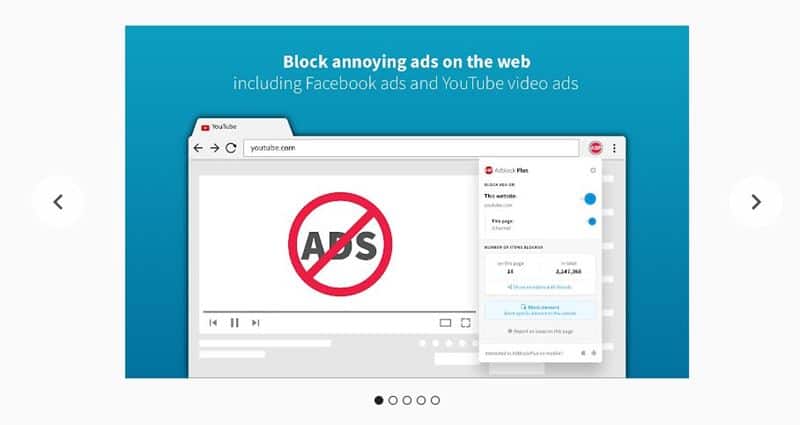
Google Chrome má také skrytý AdBlocker, který lze aktivovat v Nastavení. Chcete-li povolit výchozí blokování reklam Chrome, přečtěte si náš článek – Jak zakázat a povolit výchozí blokování reklam Chrome
3. Blokujte upozornění na soubory cookie v prohlížeči Chrome
Vzhledem k tomu, že Evropská unie v polovině roku 2018 prosadila GDPR, byly všechny weby nuceny zveřejnit používání souborů cookie. Chcete-li odstranit upozornění na soubory cookie, stačí kliknout na tlačítko „Ok“ nebo „Souhlasím“. Pokud vás však nebaví neustále klikat na tlačítko přijmout, musíte použít „Nezajímají mě soubory cookie‘ rozšíření.
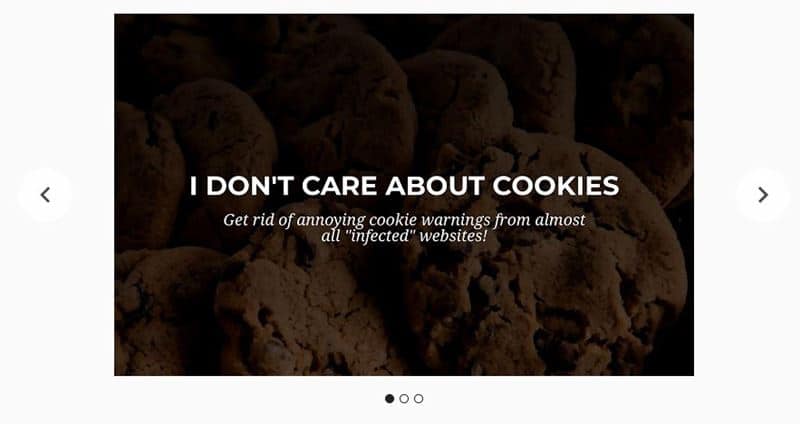
I Don’t Care about cookies je rozšíření pro Chrome, které tvrdí, že odstraňuje upozornění na soubory cookie z téměř všech webových stránek. Toto rozšíření můžete použít k odstranění upozornění na soubory cookie ve webovém prohlížeči Chrome.
4. Odstraňte marketingové překryvy
Marketingové překryvné vrstvy jsou dráždivější než oznámení o souborech cookie nebo reklamy, protože se objeví právě tehdy, když začnete číst obsah. Někdy se objeví, když dočtete článek a chystáte se stránku opustit.
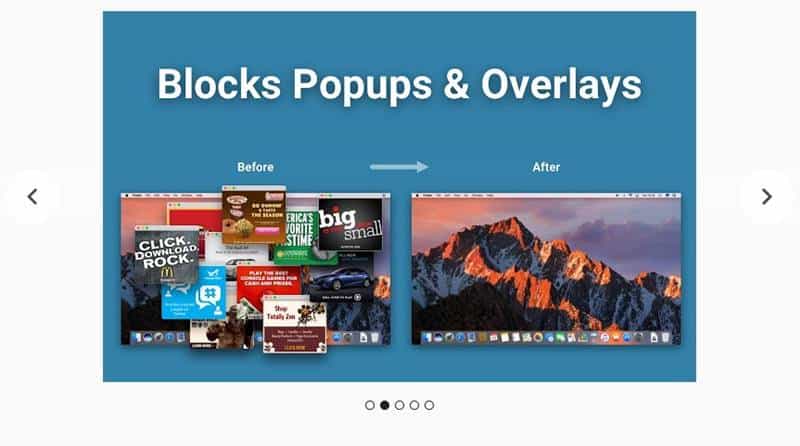
V každém případě lze marketingové překryvy blokovat instalací rozšíření Pop-up Blocker pro Chrome. Poper Blocker je rozšíření pro Chrome, které jednoduchým a efektivním způsobem blokuje nepříjemné praskání, popunders & overlays.
Pomocí těchto metod můžete odstranit všechny rušivé prvky prohlížeče Google Chrome. Také budete moci plně ovládat svá oznámení Chrome. Doufám, že vám tento článek pomohl! Sdílejte to prosím také se svými přáteli.